编辑:系统城
2014-12-11 14:16:51
来源于:系统城
1. 扫描二维码随时看资讯
2. 请使用手机浏览器访问:
http://wap.xtcheng.cc/xtjc/1057.html
手机查看
在Windows任务栏上,我们比较常见的除了网络连接图标、输入法图标外,还有个声音小喇叭的图标,帮助用户的快捷操作。有用户在Win8系统中发现任务栏上的喇叭图标不见了,一时要调节声音的大小都不知道去哪里调,如何才能找回消失的声音喇叭图标呢?
找回Win8任务栏上的喇叭图标:
步骤一:进入Win8桌面,鼠标滑动到下方的任务栏上面,点击右键调出鼠标的右键菜单,然后选择“属性”这一个选项;
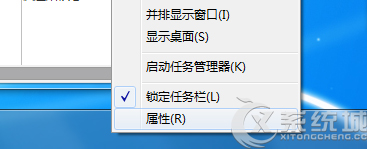
步骤二:进入任务栏的属性菜单之后,选择“任务栏”选项卡中的“通知区域”右方有一个“自定义”按钮,点击这个自定义任务栏上的栏目;
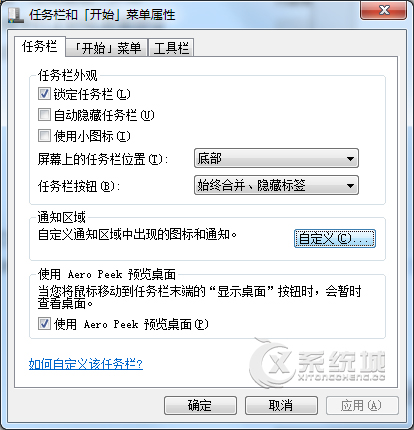
步骤三:在Win8的自定义任务栏界面中,选择图标列表中的“音量”,然后选择右侧的“显示图标和通知”,然后点击确定,一般情况下这个问题就可以解决了;
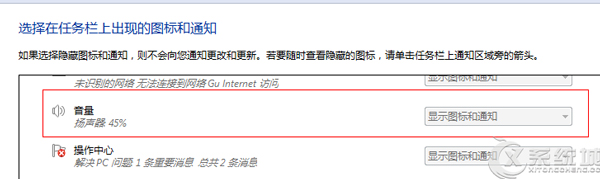
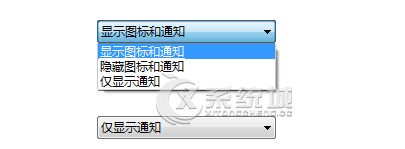
步骤四:但是当上面的方法都没办法解决喇叭图标消失这个问题的时候,你就需要返回桌面打开“这台电脑”,然后在地址栏上面直接输入这个地址Windows\System32\定位到响应的文件夹中,然后在右上方的搜索框内搜索sndvol.exe,如果没有出现结果的话,就需要从其他Win8系统将sndvol.exe这个文件复制过来,然后重启就可以解决了。
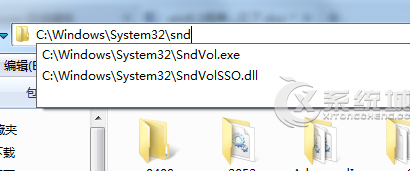
声音喇叭不见了是一个比较常见的情况,在Win8系统下,用户可以按照上述介绍的两种方法进行恢复。

微软推出的Windows系统基本是要收费的,用户需要通过激活才能正常使用。Win8系统下,有用户查看了计算机属性,提示你的windows许可证即将过期,你需要从电脑设置中激活windows。

我们可以手动操作让软件可以开机自启动,只要找到启动项文件夹将快捷方式复制进去便可以了。阅读下文了解Win10系统设置某软件为开机启动的方法。

酷狗音乐音乐拥有海量的音乐资源,受到了很多网友的喜欢。当然,一些朋友在使用酷狗音乐的时候,也是会碰到各种各样的问题。当碰到解决不了问题的时候,我们可以联系酷狗音乐

Win10怎么合并磁盘分区?在首次安装系统时我们需要对硬盘进行分区,但是在系统正常使用时也是可以对硬盘进行合并等操作的,下面就教大家Win10怎么合并磁盘分区。